无法初始化visual basic环境怎么解决 电脑显示无法初始化visual basic环境如何处理
更新时间:2024-06-11 09:29:00作者:qiaoyun
最近有用户在使用word文档的时候,反映说遇到了这样一个问题,就是要打开word文档时突然弹出窗口,显示无法初始化visual basic环境,导致无法打开,很多人遇到这样的问题都不知道该怎么办,大家不用担心,本教程这就给大家介绍一下电脑显示无法初始化visual basic环境的处理方法。

具体步骤如下:
1、在桌面上右击,新建一个空白的Word文件,然后打开。当然打开空白文件的时候也会出现“无法初始化Visual Basic环境”,一直点击“确定”按钮,直到不再出现。

2、点击Word左上角的“文件”菜单 ,弹出“无法初始化Visual Basic环境”,安装第一步处理就好。
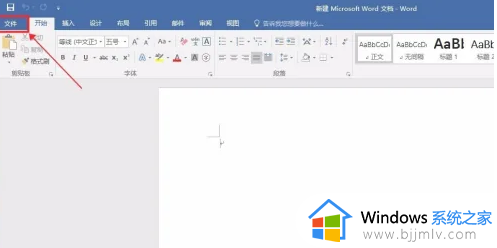
3、然后点击左下方的“选项”按钮,会弹出一个Word选项对话框,有时它会直接跳回文档编辑区域,这时需要强制关闭Word(在任务管理器中结束进程就好),重新安装步骤操作即可。
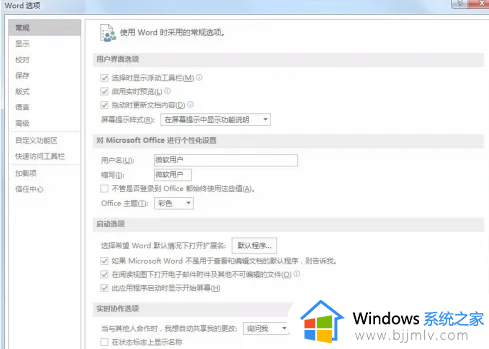
4、在弹出的对话框中找到“加载项”——“COM 加载项”——然后点击“转到(G)…”。
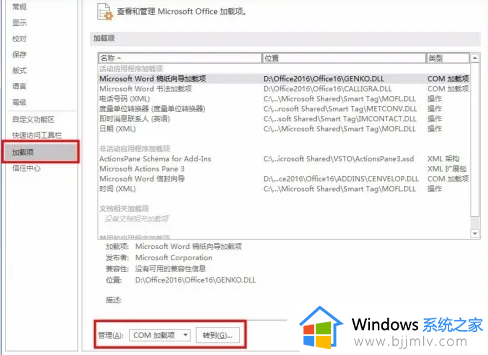
5、在弹出来的COM加载项中把可用加载项前面的勾全部去掉,然后点击确定。
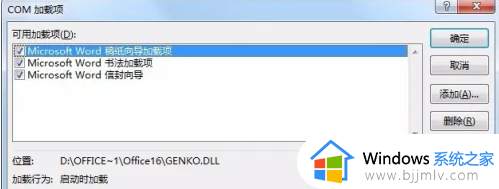
6、到这一步一样会出现无法加载的情况,强制关闭软件,然后出现打开便不再出现,问题完美解决。
上述给大家介绍的就是无法初始化visual basic环境的详细解决方法,有遇到一样情况的用户们可以参考上述方法步骤来进行解决,希望帮助到大家。
无法初始化visual basic环境怎么解决 电脑显示无法初始化visual basic环境如何处理相关教程
- 0xc0000135初始化失败怎么回事 电脑出现0xc0000135初始化失败如何解决
- 电脑进lol显示无法初始化图形设备怎么解决?
- 朗科固态硬盘初始化教程 朗科固态硬盘如何初始化
- wegame登录为非常用环境怎么办 wegame当前环境为非常用环境如何解决
- 重置此电脑初始化电脑时出现问题如何修复
- windows打开环境变量的方法 windows的环境变量设置在哪
- windowpython环境变量怎么设置 windowpython环境变量的配置教程
- wegame上网环境异常是怎么回事 wegame提示上网环境异常如何解决
- 正在检测谷歌浏览器的安全运行环境如何关闭 谷歌总弹出正在检查安全运行环境如何解决
- 有道词典互译环境默认语言设置方法 有道词典互译环境默认语言怎么设置
- 惠普新电脑只有c盘没有d盘怎么办 惠普电脑只有一个C盘,如何分D盘
- 惠普电脑无法启动windows怎么办?惠普电脑无法启动系统如何 处理
- host在哪个文件夹里面 电脑hosts文件夹位置介绍
- word目录怎么生成 word目录自动生成步骤
- 惠普键盘win键怎么解锁 惠普键盘win键锁了按什么解锁
- 火绒驱动版本不匹配重启没用怎么办 火绒驱动版本不匹配重启依旧不匹配如何处理
电脑教程推荐
win10系统推荐